会話した内容がそのまま、ほぼリアルタイムで漢字変換を含め音声が文字入力されるGoogle提供のアプリ”音声文字変換”を紹介します。今はテスト段階なのか最低限の機能しか使えません。スマホに向かって会話した言葉をクラウド上で処理され文字として表示してくれるアプリです。Googleが提供したアプリで無料で使うことができます。会話した内容がすぐに文字変換されますので、筆談を必要とする方に役に立つと思います。

ダウンロードはこちら
音声文字変換アプリの使い方
アプリを起動するだけで変換作業が開始されます。この画面になった時点で話しかけると自動で変換作業が始まります。クラウド上で変換されるのでネットワーク接続は必要です。
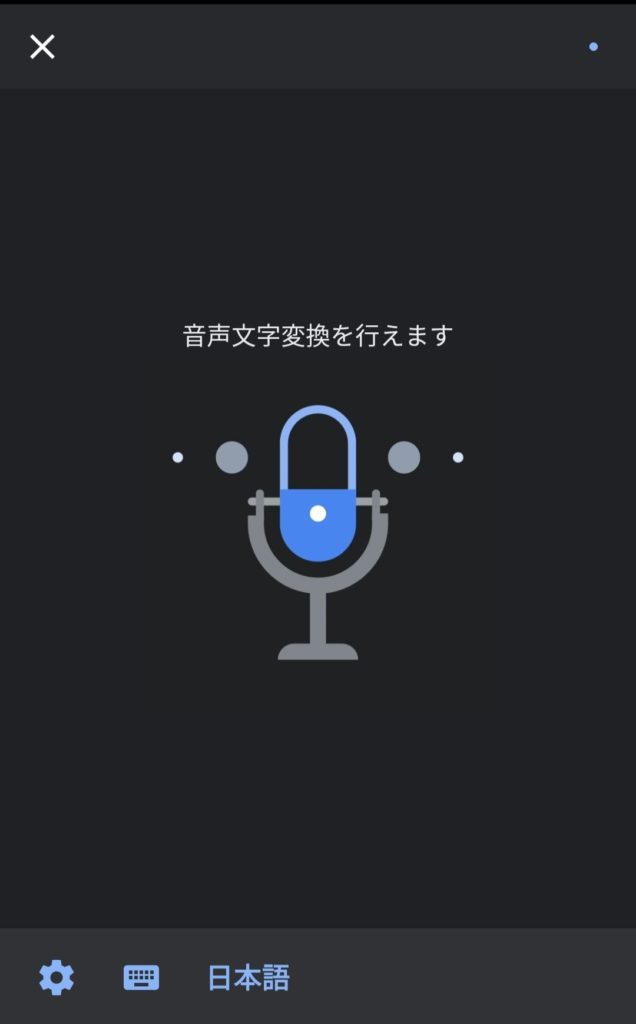
あとは特に操作しなくてもスラスラと変換作業が行われていきます。会話の中に出てくる地名、固有名詞までも漢字変換してくれるのでその様子を見ていくだけでも面白いアプリです。ただ、滑舌や発音が悪いと、スマホが聞き取った近い言葉が単語として変換されてしまいます。
設定画面
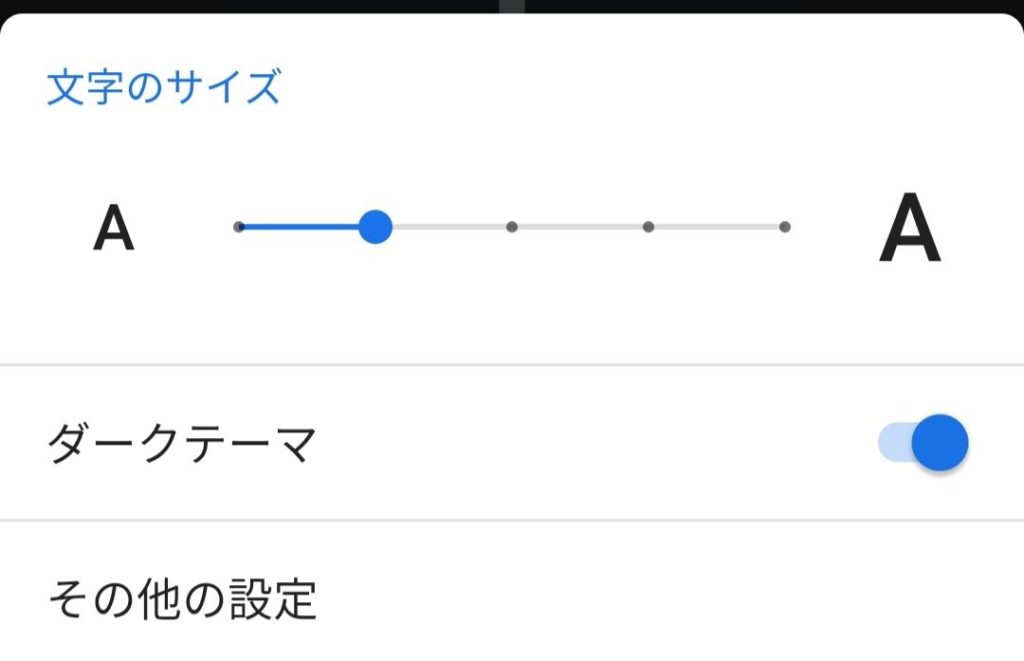
必要最低限の設定画面しかありません。その他の設定を押しても設定項目は、言語の選択と一時停止後、音声が再開するときにバイブレーションを発生させるかの設定程度になります。一度設定したら設定画面を呼び出す必要はないくらいシンプルな作りになっています。
想定できるアプリの活用方
①筆談で会話をする人がいた場合、このアプリが活用できると思います。こちらが伝えたい内容を素早く伝えられるので便利です。
②会話内容を保存する。会議や電話中にこのアプリを起動しといて会話の内容を文字変換させられます。
アプリの欠点
①変換後の文字を保存することができない。録音データ等のログは残りません。会話を文字変換してアプリを終了させてしまうと、消えてしまいます。文字変換アプリを起動しながら、他のマイクを使うボイスレコーダーは起動できないので注意して下さい。
②変換後させた文字も保存することはできません。現在のバージョンでは変換された文字を保存したり、テキストをコピーして別のところに貼り付けることはできません。タイピングが苦手な人にとっては良いアプリかと思ってしまうかもしれませんが、通常の状態では保存できません。しかし、下記の方法を取れば文字化して保存することができます。
テキストとして保存する方法
文字変換された文字をテキストとして保管する方法です。手間はかかりますが、タイピングが苦手な方はコチラのほうが早く処理できるかもしれません。
①通常通り、アプリに向かって会話をします。
②会話が終わったら、その画面をスクリーンショットで保存します。会話内容は前後にスクロールできます。文字化させたい部分を全てスクリーンショットして下さい。
③スクリーンショットした画像をOCRソフトに読み込ませます。OCRソフトならば何でも良いです。一番手軽なのはLINEによる変換が良いです。LINE上で使ってない会話相手に対して文字化させたいスクリーンショット画像を送信します。送信したあとにテキスト化させるボタンを押して変換させます。企業用アカウントに送信した場合はこの機能は使えません。
最後にこのアプリがバージョンアップされてより使い勝手が良くなれば需要が増え世の中に役に立つようなアプリになれば良いなと思います。文章の保存機能が加われば、会議の議事録作成や音声データからの文字起こしする仕事が楽になったり色々な用途に使えそうですね。ちなみにこのアプリのテストでテレビに向かってスマホを置いても音声はほとんど拾ってくれませんでした。機械から発信される音声ではスマホでは聞き取れないのかもしれません。
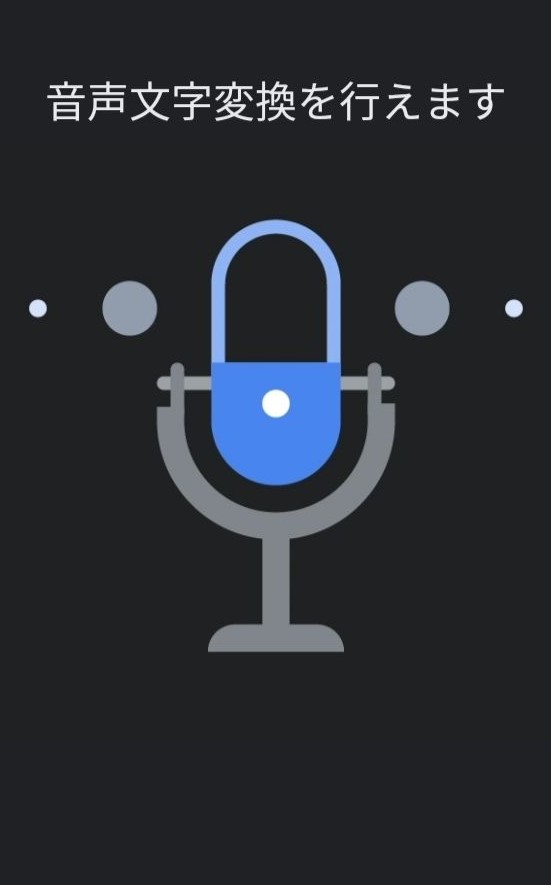
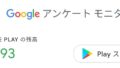
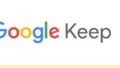
コメント